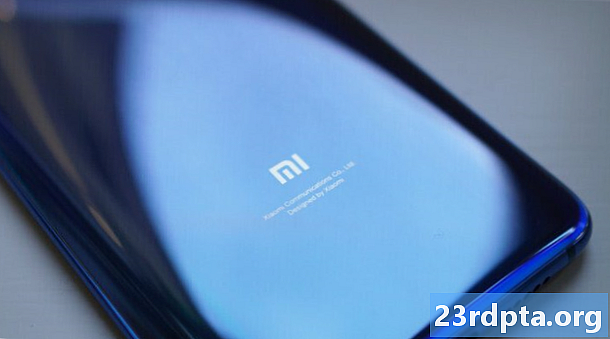콘텐츠
- 1. 연결 설정을 확인하십시오
- 2. 휴대 전화가 Wi-Fi에 연결되지 않을 때 라우터 이름과 비밀번호를 확인합니다
- 3. 라우터와 스마트 폰을 재부팅
- 4. Wi-Fi 네트워크를 잊고 다시 연결
- 5. 공장 초기화 수행
- 6. 수리공에게 전화하십시오

Wi-Fi 연결 문제는 상당히 실망 스럽습니다. 어쩌면 나일지도 모르지만, 보통 온라인에서 무언가를 확인하고 중요한 이메일을 작성해야 할 때 최악의 시간에 발생합니다. Android 스마트 폰을 Wi-Fi 네트워크에 연결하는 데 문제가 있다면 혼자가 아닙니다. 불행히도 많은 사용자들이 때때로 경험하는 일반적인 문제입니다.
이 게시물에서는 휴대 전화가 Wi-Fi에 연결되지 않은 경우 연결 문제를 해결하고 온라인 상태로 되돌릴 수있는 6 가지 수정 사항에 대해 자세히 살펴 보겠습니다. 들어 가자
- Google의 새로운 백업 및 동기화 도구를 설정하고 사용하는 방법
- Google 기록 및 데이터를 삭제하는 방법
- Wi-Fi가 작동하지 않습니까? 가능한 수정 사항은 다음과 같습니다.
1. 연결 설정을 확인하십시오

휴대 전화가 Wi-Fi에 연결되지 않는 첫 번째 단계는 분명한 단계입니다. Android 기기의 Wi-Fi가 켜져 있는지 확인해야합니다.
전원을 켜는 것을 잊었거나 실수로 전원을 끈 것일 수 있습니다. 일어난다. 운 좋게도 이것은 쉬운 수정입니다. 알림 표시 줄을 아래로 내리고 Wi-Fi 아이콘이 활성화되어 있는지 확인하십시오. 또는 설정 메뉴를 열고 무선 및 네트워크 (장치에서 다르게 호출 될 수 있음)에서 모든 것이 제대로되어 있는지 확인할 수 있습니다.
확인해야 할 다른 설정은 비행기 모드입니다. 켜져 있으면 Wi-Fi가 비활성화되므로 인터넷에 연결할 수 없습니다. 무선 및 네트워크 메뉴 또는 장치에서 호출 할 수있는 모든 항목에서이 설정을 찾을 수도 있습니다. 비행기 모드가 꺼져 있고 Wi-Fi는 켜져 있지만 여전히 연결되어 있지 않은 경우이 목록의 두 번째 솔루션으로 이동해야합니다.
2. 휴대 전화가 Wi-Fi에 연결되지 않을 때 라우터 이름과 비밀번호를 확인합니다
연결 문제가 발생한 이유는 잘못된 네트워크에 연결하려고하기 때문일 수 있습니다. 특히 이웃에 동일한 ISP가 있고 경우에 따라 유사한 네트워크 이름이있는 경우 이러한 상황이 발생할 수 있습니다. 라우터의 뒷면이나 바닥을보고 네트워크가 무엇인지 확인하십시오. 필요한 정보가 포함 된 작은 스티커가 표시됩니다.
실제로 올바른 네트워크에 연결하려고한다고 생각한 경우 다음 단계는 비밀번호를 다시 확인하는 것입니다. 이 정보는 네트워크 이름과 동일한 스티커에 있습니다. 연결하려는 네트워크의 비밀번호를 다시 입력하고 문제가 해결되는지 확인하십시오. 비밀번호는 대소 문자를 구분하므로 대문자 및 / 또는 소문자로 입력해야합니다.
3. 라우터와 스마트 폰을 재부팅

라우터가 스마트 폰이 아니라 연결 문제를 탓할 가능성이 큽니다. 이것은 항상 발생하며 대부분의 경우 수정하기가 매우 쉽습니다. 전원 콘센트에서 라우터를 분리하고 다시 연결하기 전에 30 초 이상 기다리십시오. 그 후 라우터가 다시 켜질 때까지 1-2 분 정도 기다려야합니다. 설정이 완료되면 네트워크에 다시 연결하여 문제가 없는지 확인하십시오.
그렇지 않은 경우 기기를 재부팅해야합니다. 때로는 여러 스마트 폰 관련 문제를 해결할 수 있으며 1 분도 채 걸리지 않습니다. 전원 버튼을 길게 누르고 재시작 옵션을 선택하고 장치가 다시 켜질 때까지 기다린 다음 연결 문제가 지속되는지 확인하십시오.
4. Wi-Fi 네트워크를 잊고 다시 연결

네트워크를 잊어 버린 다음 다시 연결하는 것이 문제를 해결할 수있는 다음 솔루션입니다. 이렇게하려면 설정 메뉴를 열고 Wi-Fi 옵션을 찾은 다음 네트워크를 선택하십시오. “잊어 버린”버튼이 포함 된 정보가있는 창이 화면에 나타납니다. 위 이미지에서 이것이 어떻게 보이는지 확인할 수 있습니다.
그것을 탭한 다음 비밀번호로 동일한 네트워크에 다시 연결하십시오. 위에서 이미 언급했듯이, 라우터 뒷면이나 하단에있는 작은 스티커에 있습니다. 암호는 대소 문자를 구분하므로 입력시 명심해야합니다.
5. 공장 초기화 수행

이것은 훌륭한 옵션과는 거리가 멀지 만 위에서 설명한 수정 사항이 효과가 없다면 분명히 적용 할 가치가 있습니다. 공장 초기화를 수행하면 연결 문제를 일으킬 수있는 장치의 소프트웨어 버그가 제거됩니다. 어렵지 않고 많은 시간이 걸리지 않습니다. 그러나 장치에서 모든 데이터 (이미지, 앱, 문서 등)가 지워 지므로 먼저 백업하십시오. 아래 링크를 클릭하여 정확히 수행하는 방법을 읽을 수 있습니다.
- 안드로이드 폰을 백업하는 방법
공장 초기화를 수행하는 가장 쉬운 방법은 설정입니다. 설정을 열고 "백업 및 재설정"메뉴를 찾으면 장치에서 약간 다르게 호출 될 수 있습니다. 탭하고 공장 초기화 옵션을 선택한 다음 장치에서 데이터를 지우십시오.
스마트 폰이 다시 켜지면 처음 사용할 때와 마찬가지로 설정 프로세스를 다시 수행해야합니다. 완료되면 Wi-Fi를 켜고 네트워크를 선택한 다음 비밀번호를 입력하여 연결을 시도하십시오. 바라건대, 모든 것이 지금 작동하고 문제없이 인터넷에 연결할 수 있기를 바랍니다.
6. 수리공에게 전화하십시오

위에서 설명한 해결책 중 어느 것도 효과가 없다면, 문제는 기대만큼 작지 않습니다. 스마트 폰 또는 라우터에 하드웨어 문제가있을 수 있습니다.
가장 좋은 방법은 하나 이상의 장치를 Wi-Fi 네트워크에 연결하여 두통을 유발하는 것입니다. 연결되지 않으면 라우터에 문제가있을 가능성이 큽니다. 불행히도, 이것은 자주 발생하지만 운 좋게도 해결하기가 어렵지 않습니다. ISP에 연락하여 문제를 설명하면 깨진 라우터를 새 라우터로 교체하고 설정하기 위해 누군가 집에 와야합니다.
그러나 다른 장치가 네트워크에 연결되어 있고 다른 장치 만 연결할 수없는 경우 스마트 폰에 문제가있을 수 있습니다. 나는 말했다 힘 최근에 나에게 일어난 일부 라우터가 특정 기기에서 작동하지 않는 경우가 있기 때문입니다. 이 경우 라우터를 다른 것으로 교체하면 트릭을 수행해야합니다.
예를 들어 친구의 집이나 식당에서 다른 Wi-Fi 네트워크에 기기를 연결하여이를 테스트 할 수 있습니다. 연결이되지 않으면 스마트 폰에 문제가있을 가능성이 있으므로 수리해야합니다. 여전히 보증이 적용되거나 전화 보험에 가입되어 있다면 큰 문제가되지 않습니다. 그렇지 않으면 인터넷에 액세스하기 위해 모바일 네트워크에 의존하지 않는 한 고치려면 비용을 지불해야합니다.
다음은 휴대 전화가 Wi-Fi에 연결되지 않을 때 발생하는 Wi-Fi 연결 문제를 해결하는 데 도움이되는 솔루션 중 일부입니다. 온라인으로 돌아와서 좋아하는 고양이 비디오를 계속 시청할 수 있습니다. 많은. 우리가 놓친 것으로 생각되면 위에 나열된 솔루션 중 어느 것이 귀하에게 적합한 솔루션인지 자유롭게 공유하십시오.